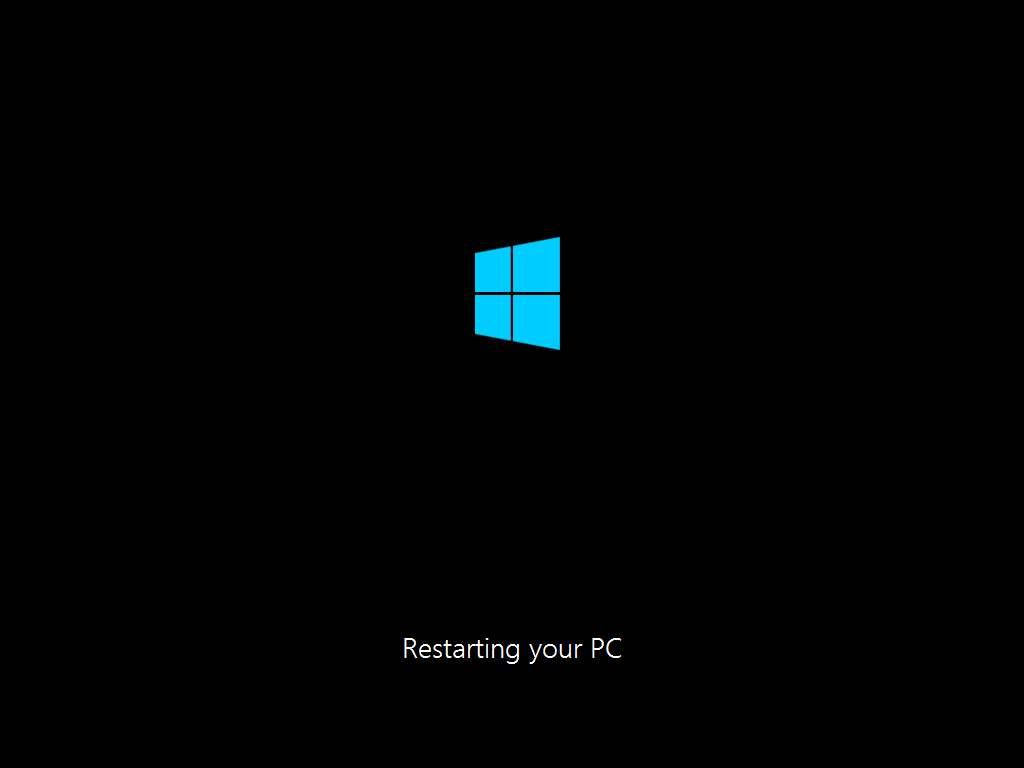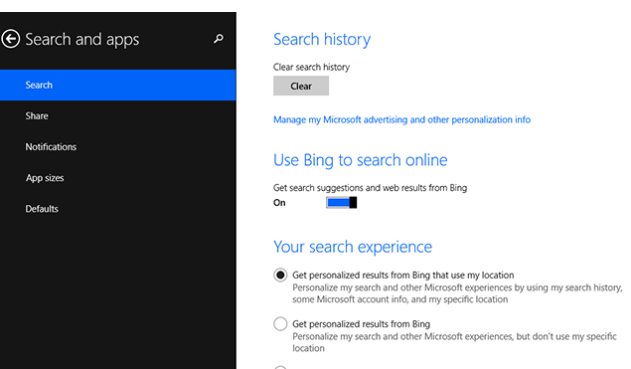
Tämä ohjelmisto korjaa yleiset tietokonevirheet, suojaa sinua tiedostohäviöltä, haittaohjelmilta, laitteistovikoilta ja optimoi tietokoneesi parhaan suorituskyvyn saavuttamiseksi. Korjaa PC-ongelmat ja poista virukset nyt kolmessa helpossa vaiheessa:
- Lataa Restoro PC: n korjaustyökalu joka tulee patentoidun tekniikan mukana (patentti saatavilla tässä).
- Klikkaus Aloita skannaus löytää Windows-ongelmat, jotka saattavat aiheuttaa tietokoneongelmia.
- Klikkaus Korjaa kaikki korjata tietokoneen turvallisuuteen ja suorituskykyyn vaikuttavat ongelmat
- Restoro on ladannut 0 lukijoita tässä kuussa.
Windows 8: n ja Windows 8.1: n kanssa Microsoft yritti tuoda käyttäjäystävällisen käyttöjärjestelmän, jota voidaan käyttää sekä kannettavissa, kosketuspohjaisissa laitteissa että klassisissa tietokoneissa tai työasemissa. Niinpä uusia ominaisuuksia ja sisäänrakennettuja palveluja lisättiin, Bing-verkkohakukone on yksi näistä uusista työkaluista, jotka oletuksena ovat käytettävissä Windows-järjestelmissä.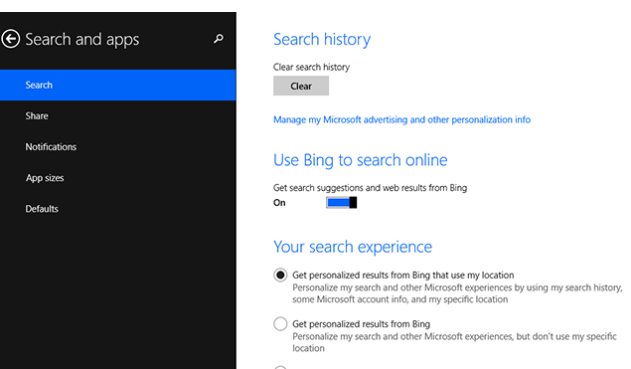
Bing-verkkohakupalvelun avulla voit etsiä kaikkea mitä haluat, suoraan verkosta ja Windows 8.1 -aloitussivullasi. Joten nyt aina kun haluat etsiä tai löytää jotain, Bing-ominaisuus vie sinut suoraan verkkoon. Tietenkin vain asiaankuuluvat tulokset näytetään aloitusnäytöllä, ja joskus tämä palvelu saattaa olla hyödyllinen, useimmissa tapauksissa sama hidastaa tietokonetta, varsinkin jos käytät heikkoa Internetiä yhteys.
Joten jos haluat oppia hallitsemaan Bing-verkkohakukonetta helposti määrittämistä tai jopa käytöstä poistamista varten sama, voit tarkistaa milloin tahansa alla olevat ohjeet, joissa olen selittänyt kaiken mitä sinun tarvitsee tietää.
Poista Bing-verkkohaku käytöstä tai määritä Windows 8.1: ssä minuutin kuluessa
- Mene omaan Aloitusnäyttö ja aseta hiiren kohdistin laitteen oikeaan yläkulmaan tai oikeaan alakulmaan.
- Napsauta tai napauta näytössä olevasta luettelostaasetukset”.
- Valitse sittenMuuta tietokoneen asetuksia" jonka jälkeen "Haku ja sovellukset”.
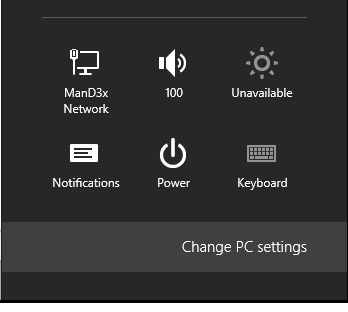
- Napsauta sivupalkissa tai napautaHae”.
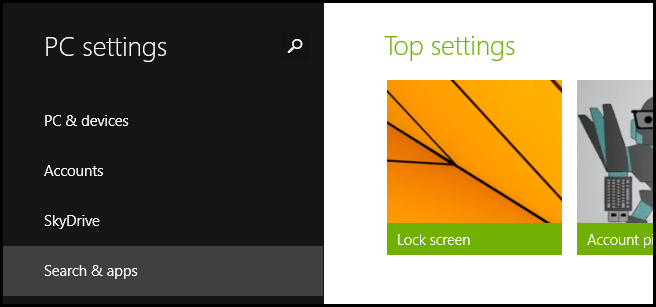
- Nyt olet päävalikossa Bing-verkkohaku.
- Sieltä voit tyhjentää hakuhistoriasi, poistaa Bing-online-haun käytöstä ja muokata hakukokemustasi.
- Tee haluamasi asetukset, tallenna se ja käynnistä kone uudelleen.
Näin voit määrittää Bing-verkkohakukoneen milloin tahansa Windows 8.1 -tietokoneella, tabletilla tai työpöydällä. Jos sinulla on muita kysymyksiä, jaa sama kanssamme alla olevan kommenttiosion aikana (jos on ongelmia, yritämme ratkaista ongelmasi mahdollisimman pian).
 Onko sinulla vielä ongelmia?Korjaa ne tällä työkalulla:
Onko sinulla vielä ongelmia?Korjaa ne tällä työkalulla:
- Lataa tämä tietokoneen korjaustyökalu arvioitu erinomaiseksi TrustPilot.comissa (lataus alkaa tältä sivulta).
- Klikkaus Aloita skannaus löytää Windows-ongelmat, jotka saattavat aiheuttaa tietokoneongelmia.
- Klikkaus Korjaa kaikki korjata patentoidun tekniikan ongelmat (Yksinomainen alennus lukijamme).
Restoro on ladannut 0 lukijoita tässä kuussa.